wordpressでホームページを始めようと思い、料金の安かったスターサーバを契約しようとしたが、まずは試用期間が14日間あるとのことで、試してみた。
wordpressのインストールも簡単インストールがあり、他のホームページを参考にしながらインストールが簡単にできた。しばらく日記のように記事を投稿し、14日経過しそうになったので本契約に移ろうかというその時、問題が起こった。掲題の通りサーバーIDを再取得する必要が出てきたのである。
スターサーバでは契約時にサーバーIDを他の人と被らない範囲で自由に決められるが、私の場合、何を思ったか(というかほかに思いつかなかったのだが)妻のメールアドレスを参考にIDを作成してしまった。
そのことを妻に告げたとき、非常に難色を示したため、サーバーIDを変更する必要が出てきた。
そこでサポートセンターがあるということで以下のメールアドレスにメールを出し、サーバーIDの変更はできるかと確認したところ、「サーバーIDを変更することはできません。」と回答が来た。
『総合インターネットサービス ネットオウル -netowl-』
◇ URL :https://www.netowl.jp/
◇ E-Mail:support@netowl.jp
バックアップを取得しておいて、再度新しいサーバIDを取得してサーバを契約するしかないとのこと。
なぜこんなことになったのかと憤りを感じてはいたが、まずはバックアップを取らなくてはということでバックアッププラグインである「BackWPup」でバックアップを取得した。取得方法についてはいろいろなサイトで出ているので割愛。
バックアップを取得した段階で凍結を依頼し、新しいサーバIDでサーバを仮契約した。
そして新しいサーバにバックアップしたファイルを復元していくのだが、これがかなりの手間だった。(慣れれば簡単だろうが、はじめてのwordpressだったので1日てこずった)
まず 「BackWPup」でバックアップ したデータを解凍し、内部のファイルを確認すると以下のようになっている。(解凍には7zipを使った。)
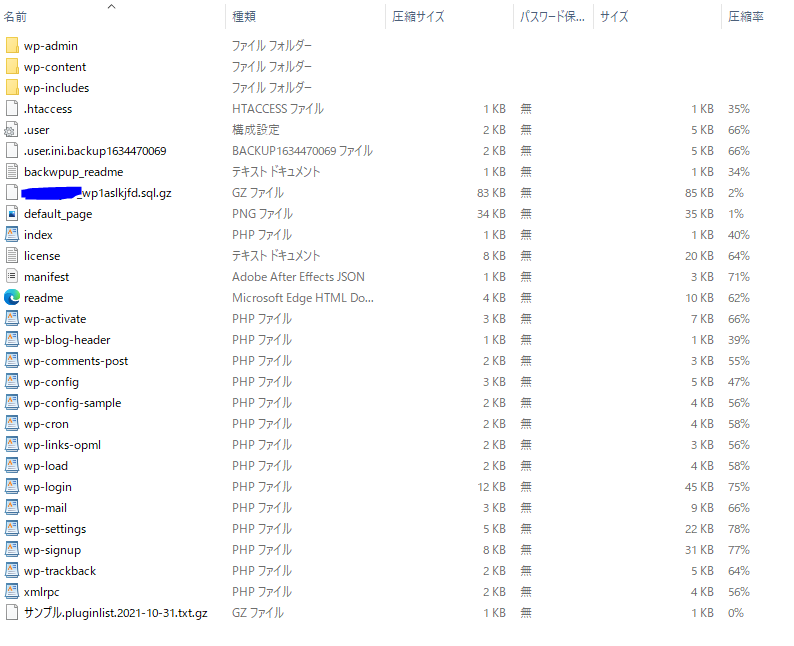
ここでGZファイルも解凍しておく。中にはsqlファイルが入っている。

SQLはよくわかっていないが、ファイルのつながりを示すようなものだと思われる。そのSQLファイル以外はデータベースらしい。
ここでSQLファイルを開くと以下のようになっている、この時はvisual studio で開いた。(メモ帳とかwordでも開けるが作業がしにくかったのと置き換えができなかったのでやめた。)
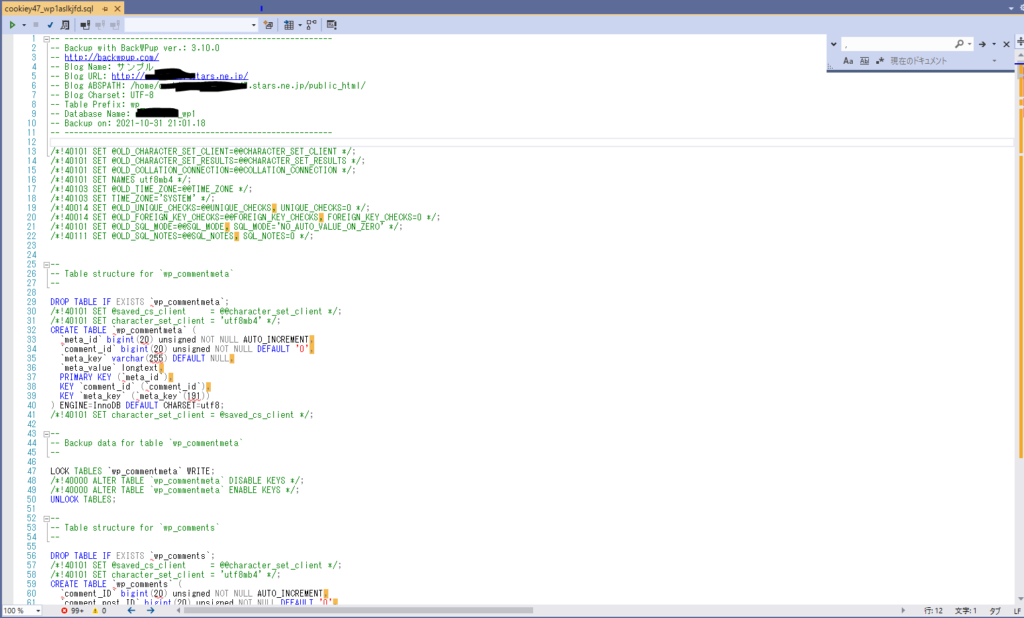
※塗りつぶしたところには最初の誤って登録したサーバIDが入っている。
ここで最初のサーバーIDを検索し、新しいサーバーIDの名前に置換する。こうしないと新しいサーバーIDでの命令ができない。はじめはこのファイルの中身をいじらずにSQLファイルをアップロードしたが。それだとうまくいかなかった。
これで下準備は完了、あとはアップロードしていく。まずは先ほどサーバーIDを置換したSQLファイルをアップロードする。
アップロードする前に「wp-config」の中身を確認する。以下のような感じ
define( ‘DB_NAME’, ‘xxxx’ );
define( ‘DB_USER’, ‘xxxx’ );
define( ‘DB_PASSWORD’, ‘xxxx’ );
define( ‘DB_HOST’, ‘xxxx’ );
サーバー管理ツールの「データベース設定」→「phpmaadmin」
そしたらIDとPASSが要求されるので、上記の値を入力しログインする。
ログイン後、「インポート」タブを選択し。先ほど編集したSQLファイルをアップロードする。
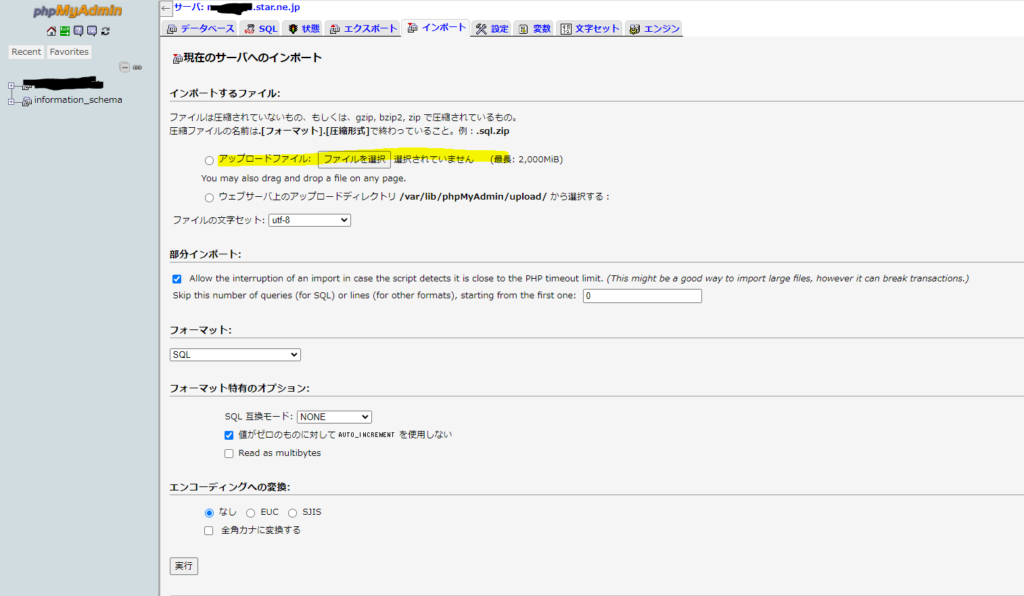
この画面はこれで終了。
次にデータベースをアップロードするが、それはFTPソフトで行う。今回は「FileZilla」を使用した。インストール方法は割愛(https://filezilla-project.org/download.php?show_all=1からインストールした。)
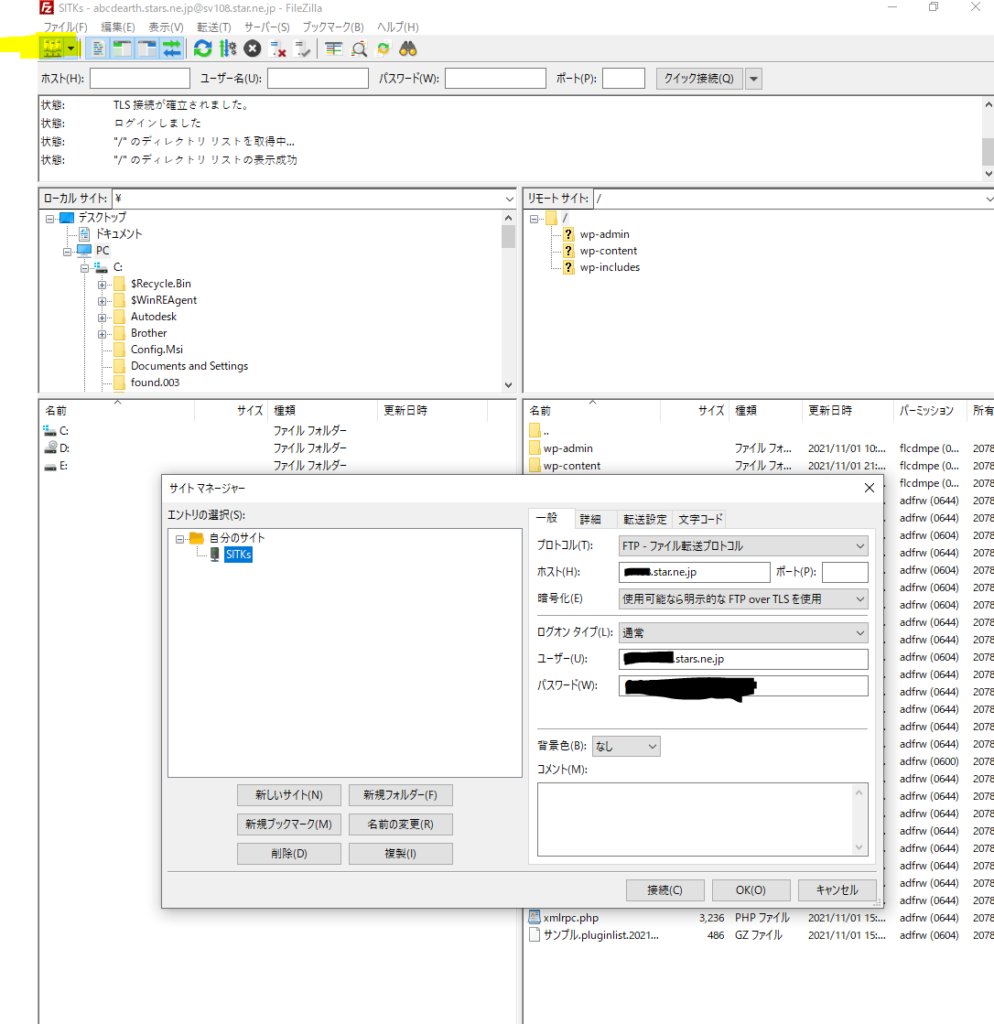
FileZilla を起動し、左上の黄色にした箇所をクリックし、上記のような画面になる。
新しいサイトを選択し、適当な名前を付け、以下の項目を変更
プロトコル→FTP
ホスト→SVxxx.star.ne.jp
ユーザー→[ユーザーID]. star.ne.jp
パスワード→メールで送られてきたものか自分で変更したパスワード
上記のFTPに関する項目は、最初にサーバーを開設したときに来るメールに以下のように書かれているので保存しておいたほうが良い。
> ■「https://fjin.net/」でWebサイトを公開する場合
> 【FTPホスト名】 : sv[xxx].star.ne.jp
> 【FTPユーザー名】: [ユーザーID].stars.ne.jp
> 【FTPパスワード】: ************(何かしら)
これでFTPソフトでサーバと接続できる。
接続したら、バックアップファイルをすべてドラッグしてコピーする。(sqlファイルはいらないとしているサイトもあるが、別にそれも含めてすべてコピーして問題なかった。)
コピーには時間がかかるが完了すればデータベースのコピーが完了。
これで新しいサーバのアドレスを開けばちゃんとサイトが開く(少なくとも私の時はこれで移行が完了した)。私の時はできたが、開かない場合もありそうなので、ご参考まで
ただ、非常に面倒なので、もうしたくないなとは思う。独自ドメインとかに変更するときとかはまた似たようなことをするのだろうか、、、
何はともあれ、ひとまず依然と変わらない感じでサーバーIDが変更、というか新しいサーバーに移行できたので、とりあえずは良しとする。(せっかくの有給がこれに使われてしまったorz)
2021年11月1日


